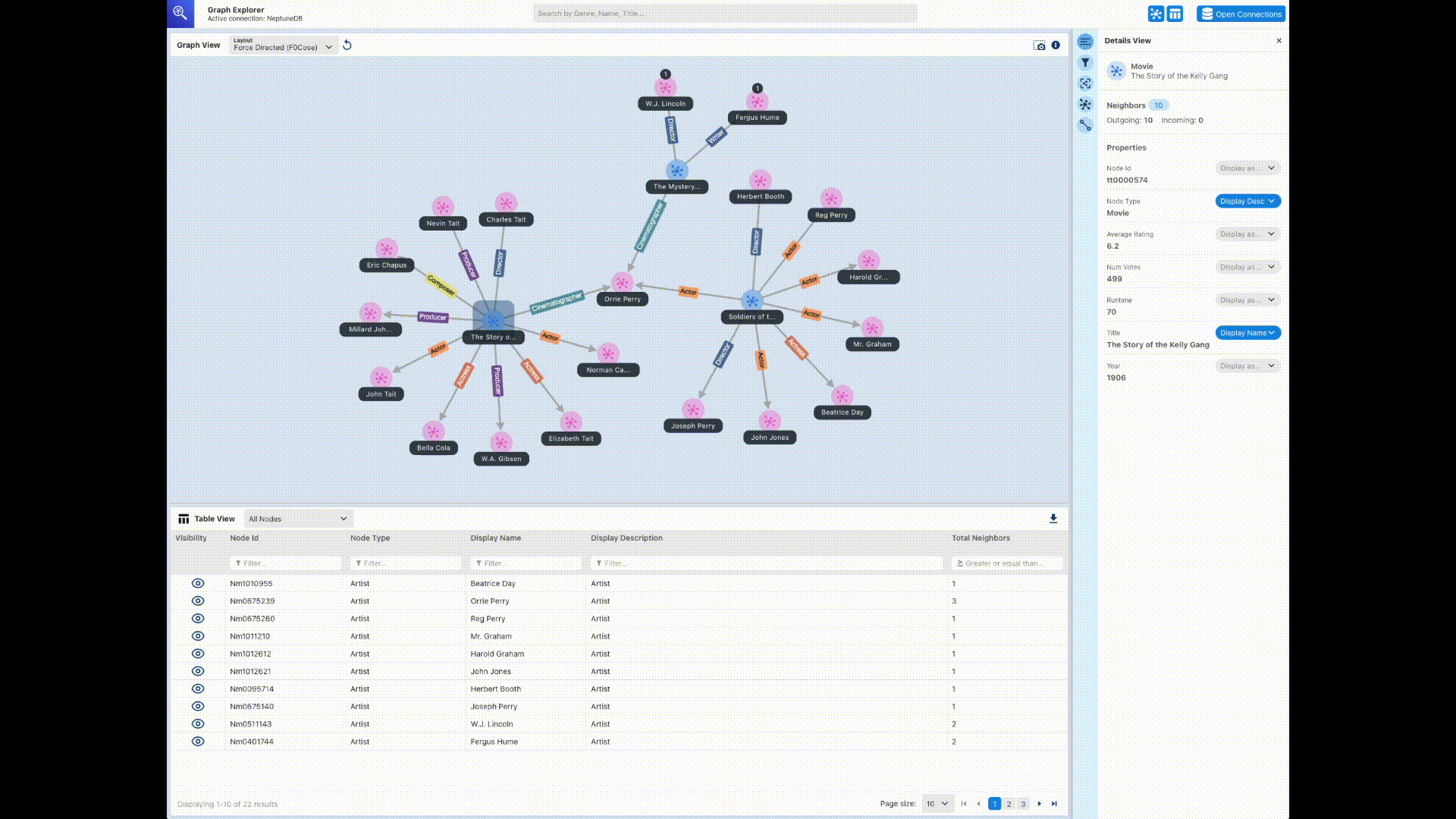Terjemahan disediakan oleh mesin penerjemah. Jika konten terjemahan yang diberikan bertentangan dengan versi bahasa Inggris aslinya, utamakan versi bahasa Inggris.
Penjelajah grafik sumber terbuka
Graph-explorer
Graph-explorer menyediakan aplikasi web berbasis React yang dapat digunakan sebagai wadah untuk memvisualisasikan data grafik. Anda dapat terhubung ke Amazon Neptunus atau ke database grafik lain yang menyediakan titik akhir TinkerPop Apache Gremlin atau SPARQL 1.1.
Anda dapat dengan cepat melihat ringkasan data menggunakan filter faset, atau mencari data dengan mengetikkan teks ke dalam bilah pencarian.
Anda juga dapat secara interaktif menjelajahi koneksi node dan edge. Anda dapat melihat tetangga simpul untuk melihat bagaimana objek berhubungan satu sama lain, dan kemudian menelusuri untuk memeriksa tepi dan properti secara visual.
Anda juga dapat menyesuaikan tata letak grafik, warna, ikon, dan properti default mana yang akan ditampilkan untuk node dan tepi. Untuk grafik RDF, Anda juga dapat menyesuaikan ruang nama untuk sumber daya. URIs
Untuk laporan dan presentasi yang melibatkan data grafik, Anda dapat mengonfigurasi dan menyimpan tampilan yang telah Anda buat dalam format PNG resolusi tinggi. Anda juga dapat mengunduh data terkait ke file CSV atau JSON untuk diproses lebih lanjut.
Menggunakan graph-explorer di notebook grafik Neptunus
Cara termudah untuk menggunakan graph-explorer dengan Neptunus adalah di notebook grafik Neptunus.
Setelah Anda membuat buku catatan, buka konsol Neptunus untuk memulai graph-explorer:
Pergi ke Neptunus.
Di bawah Notebook, pilih buku catatan Anda.
Di bawah Tindakan pilih Buka Penjelajah Grafik.
Cara menjalankan graph-explorer di Amazon ECS AWS Fargate dan terhubung ke Neptunus
Anda juga dapat membuat image Docker graph-explorer dan menjalankannya di mesin lokal atau layanan yang dihosting seperti Amazon Elastic Compute Cloud (Amazon) EC2 atau Amazon
Sebagai contoh, bagian ini memberikan step-by-step instruksi untuk menjalankan graph-explorer di Amazon ECS pada: AWS Fargate
-
Buat peran IAM baru dan lampirkan kebijakan ini padanya:
Jaga agar nama peran tetap berguna untuk digunakan dalam satu menit.
-
Buat klaster Amazon ECS dengan infrastruktur yang disetel ke FARGATE dan opsi jaringan berikut:
VPC: atur ke VPC tempat database Neptunus Anda berada.Subnets: atur ke subnet publik VPC itu (hapus semua yang lain).
-
Buat definisi tugas JSON baru sebagai berikut:
{ "family": "explorer-test", "containerDefinitions": [ { "name": "graph-explorer", "image": "public.ecr.aws/neptune/graph-explorer:latest", "cpu": 0, "portMappings": [ { "name": "graph-explorer-80-tcp", "containerPort": 80, "hostPort": 80, "protocol": "tcp", "appProtocol": "http" }, { "name": "graph-explorer-443-tcp", "containerPort": 443, "hostPort": 443, "protocol": "tcp", "appProtocol": "http" } ], "essential": true, "environment": [ { "name": "HOST", "value": "localhost" } ], "mountPoints": [], "volumesFrom": [], "logConfiguration": { "logDriver": "awslogs", "options": { "awslogs-create-group": "true", "awslogs-group": "/ecs/graph-explorer", "awslogs-region": "{region}", "awslogs-stream-prefix": "ecs" } } } ], "taskRoleArn": "arn:aws:iam::{account_no}:role/{role_name_from_step_1}", "executionRoleArn": "arn:aws:iam::{account_no}:role/{role_name_from_step_1}", "networkMode": "awsvpc", "requiresCompatibilities": [ "FARGATE" ], "cpu": "1024", "memory": "3072", "runtimePlatform": { "cpuArchitecture": "X86_64", "operatingSystemFamily": "LINUX" } } -
Mulai tugas baru menggunakan pengaturan default, kecuali untuk bidang berikut:
-
Lingkungan
Opsi komputasi => Jenis peluncuran
-
Konfigurasi penyebaran
Jenis Aplikasi => Tugas
Keluarga =>
(your new JSON task definition)Revisi =>
(latest)
-
Jaringan
VPC =>
(the Neptune VPC you want to connect to)Subnet =>
(ONLY the public subnets of the VPC– remove all others)Grup keamanan => Buat grup keamanan baru
Nama grup keamanan => graph-explorer
Deskripsi grup keamanan = Grup keamanan untuk akses ke graph-explorer
-
Aturan masuk untuk grup keamanan =>
80 Dimanapun
443 Dimanapun
-
Pilih Buat.
Setelah tugas dimulai, salin IP publik dari tugas yang sedang berjalan, dan arahkan ke:
https://.(your public IP)/explorer-
Terima risiko menggunakan sertifikat yang tidak dikenal yang telah dihasilkan, atau tambahkan ke gantungan kunci Anda.
-
Sekarang Anda dapat menambahkan koneksi ke Neptunus. Buat koneksi baru, baik untuk grafik properti (LPG) atau untuk RDF, dan atur bidang berikut:
Using proxy server =>truePublic or Proxy Endpoint => https://(your public IP address)Graph connection URL => https://(your Neptune endpoint):8182
Anda sekarang harus terhubung.
Demonstrasi grafik-explorer
Video singkat ini memberi Anda beberapa gambaran tentang bagaimana Anda dapat dengan mudah memvisualisasikan data grafik Anda menggunakan graph-explorer: